使用 Python 自定义 APISIX 插件
除了 APISIX 官方内置的插件之外,我们也可以根据自己的需求去自定义插件,要自定义插件需要使用到 APISIX 提供的 Runner,目前已经支持 Java、Go 和 Python 语言的 Runner,这个 Runner 相当于是 APISIX 和自定义插件之间的桥梁,比如 apache-apisix-python-runner 这个项目通过 Python Runner 可以把 Python 直接应用到 APISIX 的插件开发中,整体架构如下所示:
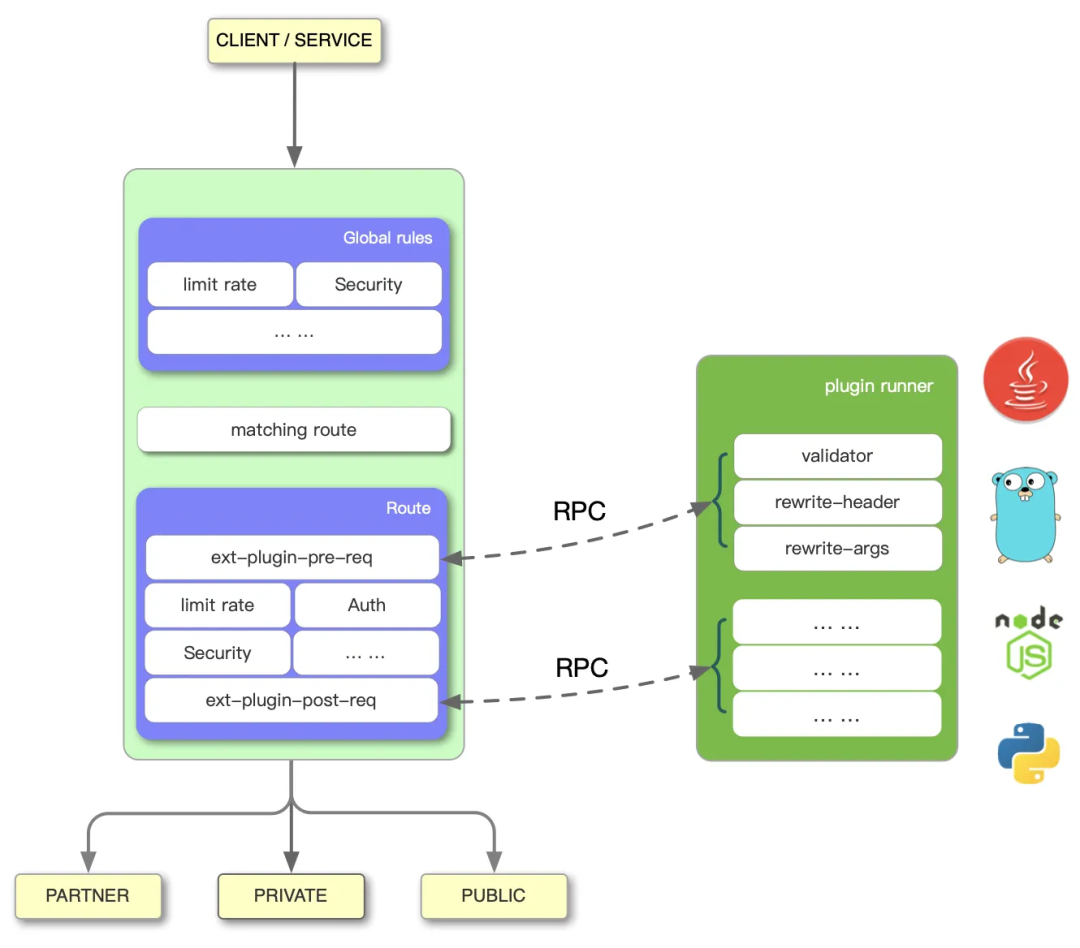
其中的 Plugin Runner 就是各语言的插件运行器,当配置 Plugin Runner 后,APISIX 会启动一个子进程运行 Plugin Runner,该子进程与 APISIX 进程属于同一个用户,当我们重启或重新加载 APISIX 时,Plugin Runner 也将被重启。
如果你为一个给定的路由配置了 ext-plugin-* 插件,请求命中该路由时将触发 APISIX 通过 Unix Socket 向 Plugin Runner 发起 RPC 调用。调用分为两个阶段:
ext-plugin-pre-req:在执行 APISIX 内置插件之前ext-plugin-post-req:在执行 APISIX 内置插件之后
接下来我们就以 Python 为例来说明如何自定义插件,首先获取 apache-apisix-python-runner 项目:
➜ git clone https://github.com/apache/apisix-python-plugin-runner.git
➜ cd apisix-python-plugin-runner
➜ git checkout 0.1.0 # 切换刀0.1.0版本
如果是开发模式,则我们可以直接使用下面的命令启动 Python Runner:
➜ APISIX_LISTEN_ADDRESS=unix:/tmp/runner.sock python3 apisix/main.py start
启动后需要在 APISIX 配置文件中新增外部插件配置,如下所示:
➜ vim /path/to/apisix/conf/config.yaml
apisix:
admin_key:
- name: "admin"
key: edd1c9f034335f136f87ad84b625c8f1
role: admin
ext-plugin:
path_for_test: /tmp/runner.sock
通过 ext-plugin.path_for_test 指定 Python Runner 的 unix socket 文件路径即可,如果是生产环境则可以通过 ext-plugin.cmd 来指定 Runner 的启动命令即可:
ext-plugin:
cmd: [ "python3", "/path/to/apisix-python-plugin-runner/apisix/main.py", "start" ]
我们这里的 APISIX 是运行 Kubernetes 集群中的,所以要在 APISIX 的 Pod 中去执行 Python Runner 的代码,我们自然需要将我们的 Python 代码放到 APISIX 的容器中去,然后安装自定义插件的相关依赖,直接在 APISIX 配置文件中添加上面的配置即可,所以我们这里基于 APISIX 的镜像来重新定制包含插件的镜像,在 apisix-python-plugin-runner 项目根目录下新增如下所示的 Dockerfile 文件:
FROM apache/apisix:2.10.0-alpine
ADD . /apisix-python-plugin-runner
RUN apk add --update python3 py3-pip && \
cd /apisix-python-plugin-runner && \
python3 -m pip install --upgrade pip && \
python3 -m pip install -r requirements.txt --ignore-installed && \
python3 setup.py install --force
基于上面 Dockerfile 构建一个新的镜像,推送到 Docker Hub:
➜ docker build -t cnych/apisix:py3-plugin-2.10.0-alpine .
# 推送到DockerHub
➜ docker push cnych/apisix:py3-plugin-2.10.0-alpine
接下来我们需要使用上面构建的镜像来安装 APISIX,我们这里使用的是 Helm Chart 进行安装的,所以需要通过 Values 文件进行覆盖,如下所示:
# ci/prod.yaml
apisix:
enabled: true
image:
repository: cnych/apisix
tag: py3-plugin-2.10.0-alpine
......
由于官方的 Helm Chart 没有提供对 ext-plugin 配置的支持,所以需要我们手动修改模板文件 templates/configmap.yaml,在 apisix 属性同级目录下面新增 ext-plugin 相关配置,如下所示:
{{- if .Values.extPlugins.enabled }}
ext-plugin:
{{- if .Values.extPlugins.pathForTest }}
path_for_test: {{ .Values.extPlugins.pathForTest }}
{{- end }}
{{- if .Values.extPlugins.cmds }}
cmd:
{{- range $cmd := .Values.extPlugins.cmds }}
- {{ $cmd }}
{{- end }}
{{- end }}
{{- end }}
nginx_config:
user: root # fix 执行 python runner没权限的问题
然后在定制的 Values 文件中添加如下所示的配置:
# ci/prod.yaml
extPlugins:
enabled: true
cmds: ["python3", "/apisix-python-plugin-runner/apisix/main.py", "start"]
接着就可以重新部署 APISIX 了:
➜ helm upgrade --install apisix ./apisix -f ./apisix/ci/prod.yaml -n apisix
部署完成后在 APISIX 的 Pod 中可以看到会启动一个 Python Runner 的子进程:
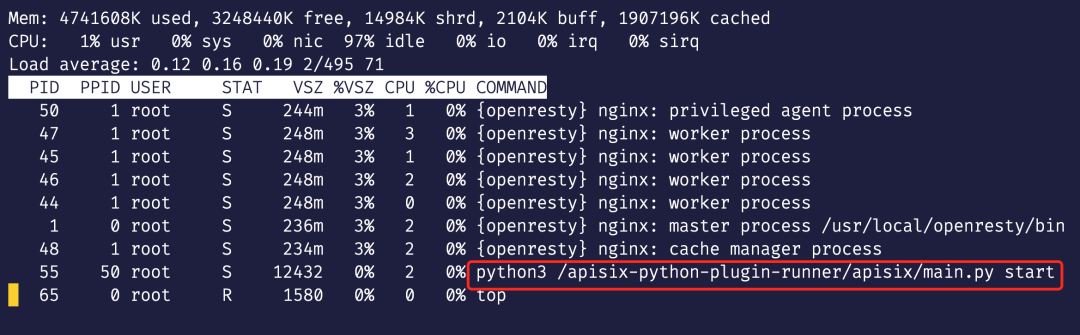
在插件目录 /apisix-python-plugin-runner/apisix/plugins 中的 .py 文件都会被自动加载,上面示例中有两个插件 stop.py 和 rewrite.py,我们以 stop.py 为例进行说明,该插件代码如下所示:
from apisix.runner.plugin.base import Base
from apisix.runner.http.request import Request
from apisix.runner.http.response import Response
class Stop(Base):
def __init__(self):
super(Stop, self).__init__(self.__class__.__name__)
def filter(self, request: Request, response: Response):
# 可以通过 `self.config` 获取配置信息,如果插件配置为JSON将自动转换为字典结构
# print(self.config)
# 设置响应 Header 头
response.headers["X-Resp-A6-Runner"] = "Python"
# 设置响应body
response.body = "Hello, Python Runner of APISIX"
# 设置响应状态码
response.status_code = 201
# 通过调用 `self.stop()` 中断请求流程,此时将立即响应请求给客户端
# 如果未显示调用 `self.stop()` 或 显示调用 `self.rewrite()`将继续将请求
# 默认为 `self.rewrite()`
self.stop()
实现插件首先必须要继承 Base 类,必须实现 filter 函数,插件执行核心业务逻辑就是在 filter 函数中,该函数只包含 Request 和 Response 类对象作为参数,Request 对象参数可以获取请求信息,Response 对象参数可以设置响应信息
,self.config 可以获取插件配置信息,在 filter 函数中调用 self.stop() 时将马上中断请求,响应数据,调用 self.rewrite() 时,将会继续请求。
然后我们在前面的 Nexus 应用中新增一个路由来测试我们上面的 stop 插件,在 ApisixRoute 对象中新增一个路由规则,如下所示:
apiVersion: apisix.apache.org/v2beta2
kind: ApisixRoute
metadata:
name: nexus
namespace: default
spec:
http:
- name: ext
match:
hosts:
- ops.qikqiak.com
paths:
- "/extPlugin"
plugins:
- name: ext-plugin-pre-req # 启用ext-plugin-pre-req插件
enable: true
config:
conf:
- name: "stop" # 使用 stop 这个自定义插件
value: "{\"body\":\"hello\"}"
backends:
- serviceName: nexus
servicePort: 8081
直接创建上面的路由即可,核心配置是启用 ext-plugin-pre-req 插件(前提是在配置文件中已经启用该插件,在 Helm Chart 的 Values 中添加上),然后在 config 下面使用 conf 属性进行配置,conf 为数组格式可以同时设置多个插件,插件配置对象中 name 为插件名称,该名称需要与插件代码文件和对象名称一致,value 为插件配置,可以为 JSON 字符串。
创建后同样在 Dashboard 中也可以看到 APISIX 中的路由配置格式:
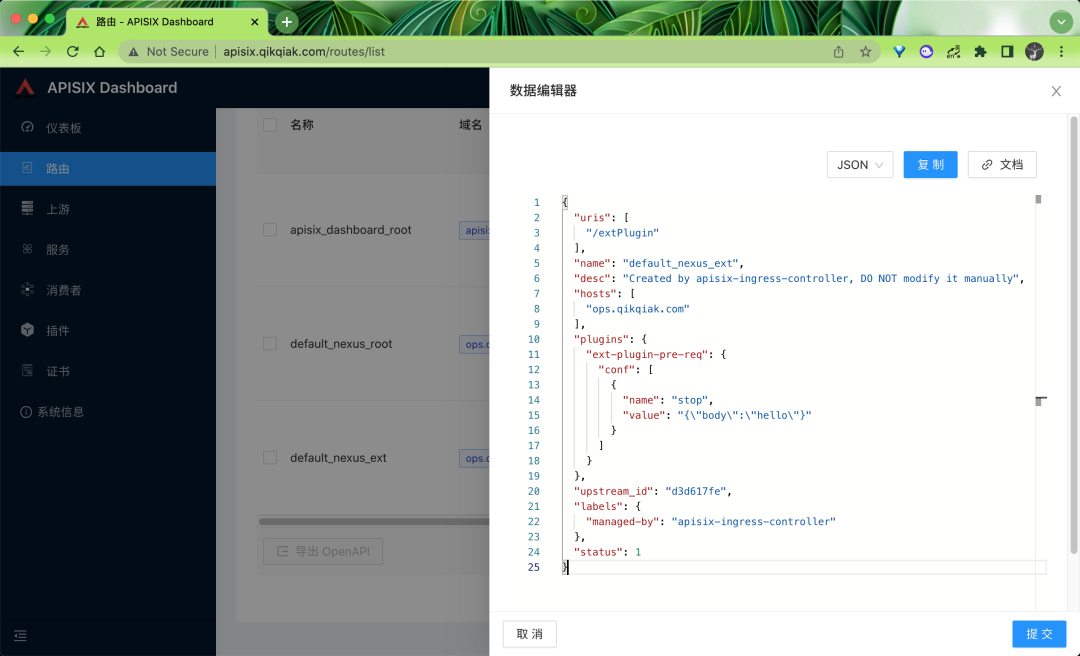
接着我们可以来访问 http://ops.qikqiak.com/extPlugin 这个路径来验证我们的自定义插件:
➜ curl -i http://ops.qikqiak.com/extPlugin
HTTP/1.1 201 Created
Date: Thu, 13 Jan 2022 07:04:50 GMT
Content-Type: text/plain; charset=utf-8
Transfer-Encoding: chunked
Connection: keep-alive
accept: */*
user-agent: curl/7.64.1
host: ops.qikqiak.com
X-Resp-A6-Runner: Python
Server: APISIX/2.10.0
Hello, Python Runner of APISIX
访问请求结果中有一个 X-Resp-A6-Runner: Python 头信息,返回的 body 数据为 Hello, Python Runner of APISIX,和我们在插件中的定义是符合的。到这里就完成了使用 Python 进行 APISIX 自定义插件,我们有任何的业务逻辑需要处理直接去定义一个对应的插件即可。
